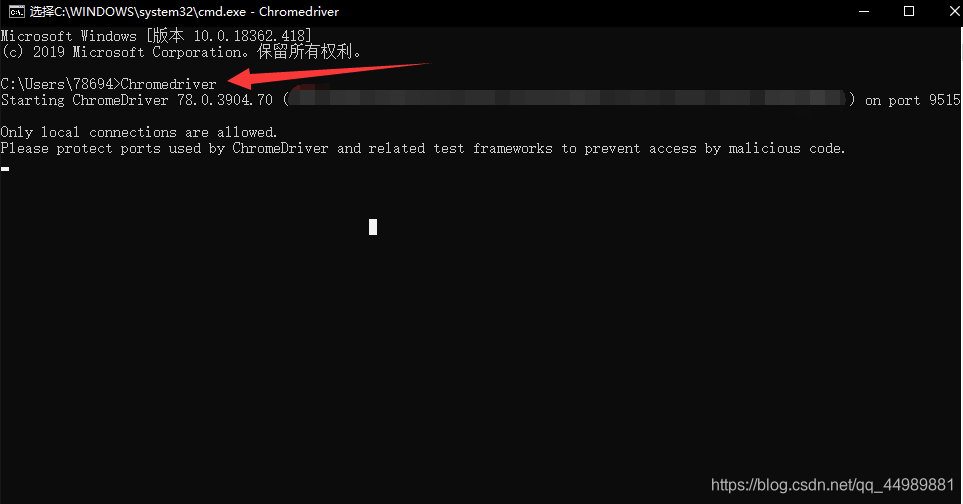Windows10安装和配置ChromeDriver
-
如果要安装ChromeDriver,需要先查询自己chrome浏览器的版本,因为我的chrome浏览器是自己设置的自动推送更新的,所以也不太清楚更新到了哪个版本
打开chrome浏览器,网址栏输入: chrome://version 可以查询当前浏览器版本。
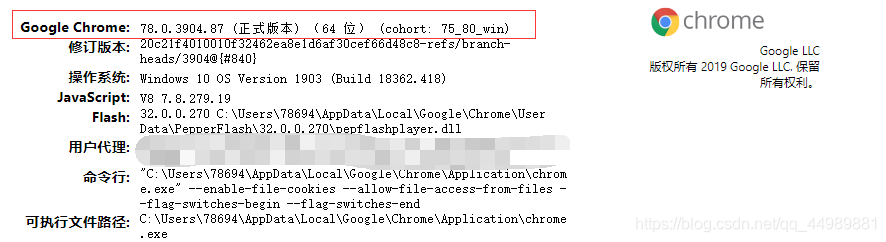
-
通过自己的版本下载相应的 chromedriver_win32.zip的压缩包
下载地址:http://npm.taobao.org/mirrors/chromedriver/ -
打开下载地址,由于没有78.0.3904.87这个版本号,于是我选择了最接近的78.0.3904.70这个版本的
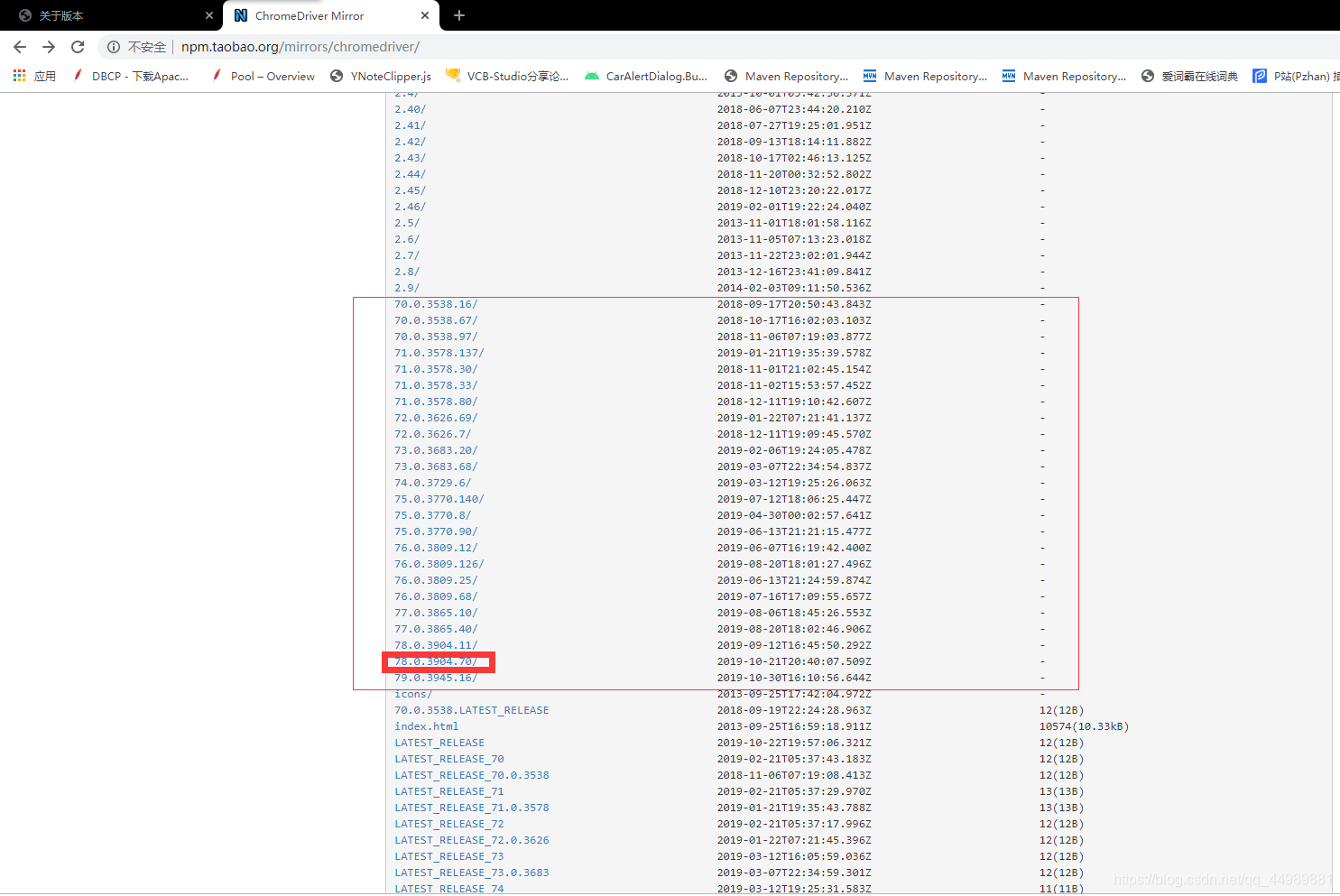
-
chromedriver_linux64.zip ,chromedriver_mac64.zip ,chromedriver_win32.zip
我用的是windows选择chromedriver_win32.zip
-
将压缩包中的文件解压到chrome安装目录下。
我的安装目录是(C:\Users\78694\AppData\Local\Google\Chrome\Application)
如果找不到目录,可以安装Everything软件 进行搜索chrome.exe ,可以显示Chrome安装的的位置
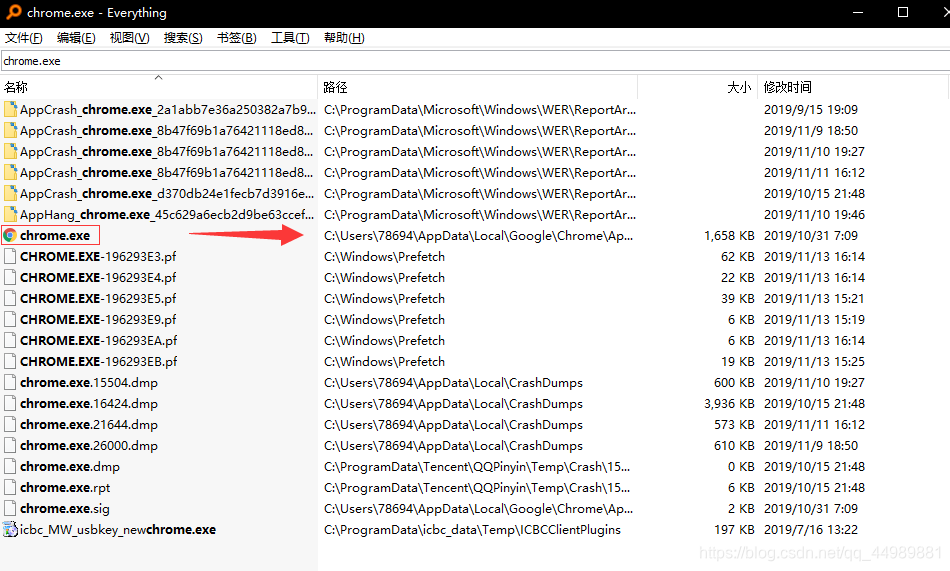

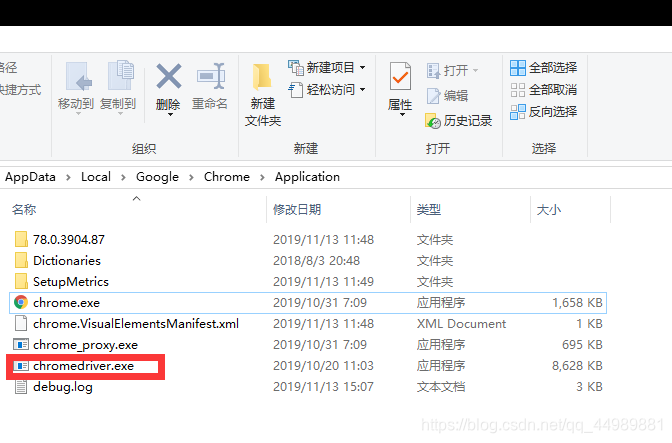
-
配置环境变量。
找到桌面 此电脑 图标
或者
快捷键win键+Q 输入 此电脑
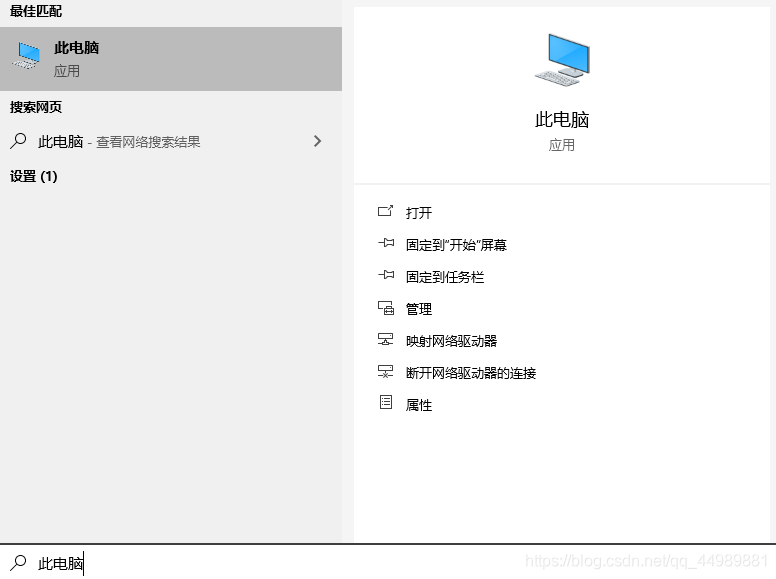
右键弹窗 点击 属性
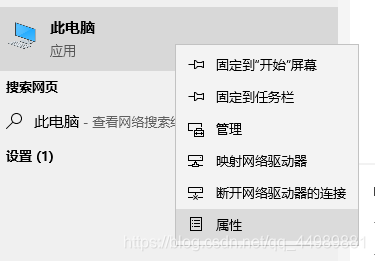
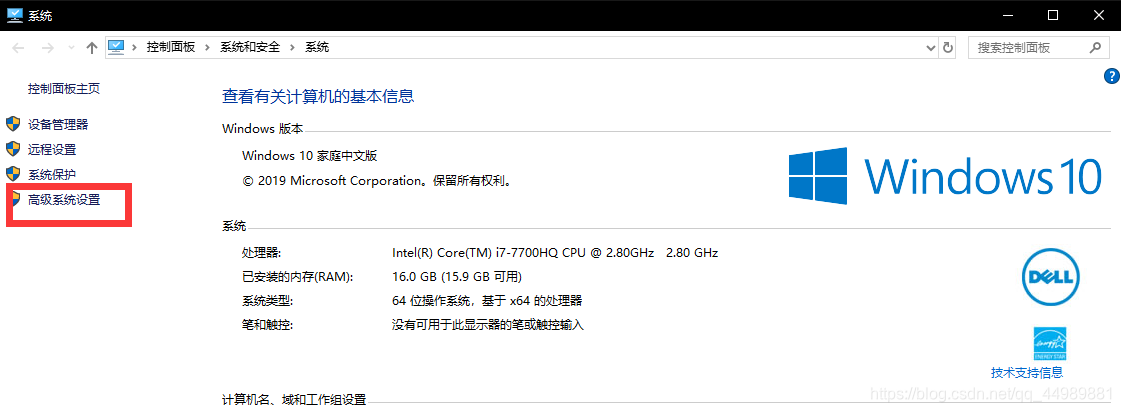
配置Path
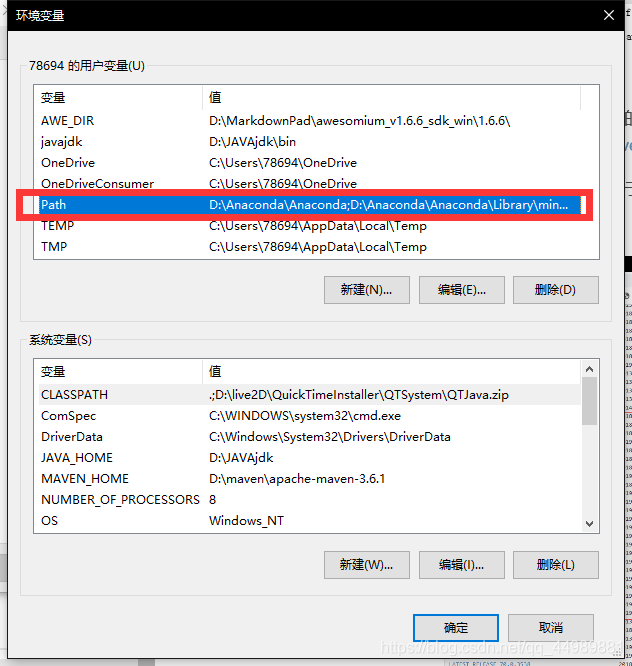
复制粘贴即可
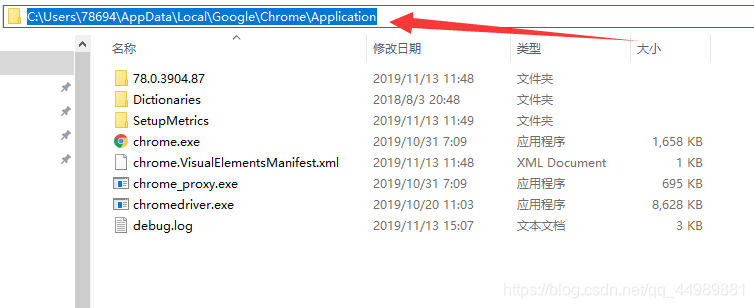
为C:\Users\78694\AppData\Local\Google\Chrome\Application 这个路径配置环境变量
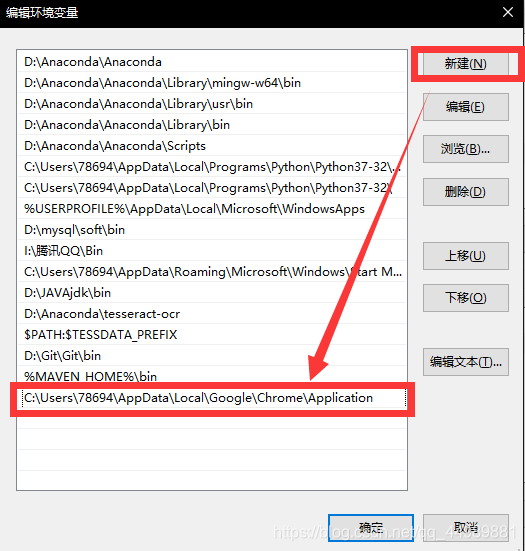
-
使用控制台命令输入Chromedriver (配置成功)